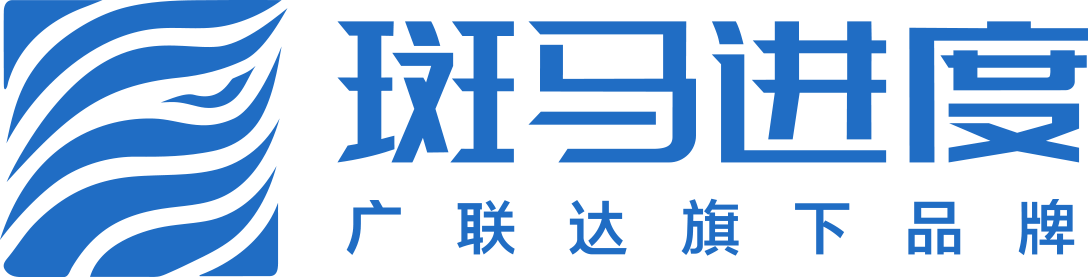第一章 使用环境
一、环境准备
1、网页端网址: https://xmgl.glodon.com
可通过网页端发起项目总进度计划的审批,或通过斑马企业级多项目看板了解下属项目进度信息。
进入登录界面,用户可以选择【账号密码登录】或【手机验证码登录】任意登录方式登录系统。
说明:
1)当管理员开启双因子认证后,用户登录系统需要分别输入【账号密码登录】和【手机验证码登录】两种登录认证通过后,才可以登录系统;
2)账号密码登录 - 账号密码输入错误3次后,会出现图形验证码;
3)若用户尚未进行实名认证,则输入账号密码后会引导用户先进行实名认证,实名认证通过后才可进入系统;
2、APP下载:
可使用移动端完成计划的在线审批
方式一:在https://xmgl.glodon.com中点击【资源下载】,安卓或IOS用户使用手机扫描页面的二维码即可下载移动端APP。

方式二:安卓用户可在手机里的“应用商店”搜索“数字项目管理平台”下载,IOS用户可在手机APP Store里面搜索“数字项目管理平台”下载。
3、忘记密码
当用户使用平台,但忘记密码无法登录系统时,可在登录页点击【忘记密码】进行重置密码。
操作步骤:
用户打开登录界面,点击【忘记密码】;通过用户中心给手机号账号或密保手机发送验证码,验证码校验通过后,输入新密码并确认新密码,点击【确认修改】,修改成功后返回登录页。

二、开通租户
在云平台开通租户(企业):
新开租户(组织机构中最高层级企业),租户管理员默认有该租户的系统管理全部权限
1、新开租户后,租户管理员手机中会收到默认密码,可以登录系统后自行修改密码
2、租户管理员的手机号可以作为组织用户加入到系统中,该账号拥有所有系统权限
3、租户管理员账号仅一个
三、建立组织及项目
1、新建组织
租户管理员用账号密码登录网页端,点击【系统管理】,在【组织项目】中点击【+组织】,可建立下级组织。


\
2、新建项目
公司系统管理员登录后进入【系统管理】,点击【项目管理】,点击【新建项目】,填写新建项目的基本信息后保存,即可完成创建项目。


3 、添加成员
系统管理员登录网页端后进入【系统管理】,点击【新建】,在弹窗中输入手机号、姓名、选择人员岗位、配置角色的权限,角色的权限根据项目的实际使用勾选相应的产品权限,完成后点击保存。
注意:如果账号是第一次添加进广联云,添加时系统会将手机号注册为广联达账号,并将初始密码短信发送给该手机号;
如果账号之前已经注册过广联云账号,此时添加手机后,系统会自动读取姓名信息并提示已注册用户,直接添加即可。密码信息为之前设置的密码。


删除成员的操作是,直接点击该成员信息的右侧【删除】按钮即可。

4 、项目信息修改
如果要修改项目的基本信息,点击项目的【编辑】按钮,即可在项目信息页面调整后保存。

5 、岗位设置
使用背景:
一个组织内会有自己的岗位;企业要对各个组织节点的岗位进行统一管理,所以在租户层会在所选组织节点的组织岗位下进行统一维护;组织岗位由管理员或者其他有维护组织树权限的分级管理人员进行维护;
新建岗位:
1)选取组织树中某组织,选择【组织岗位】页签,点击【新建】按钮;
2)弹出新建岗位弹窗,选择需要添加的岗位(支持多选),点击【确定】,添加岗位成功;


岗位权限信息:
点击【添加权限】- 弹出添加权限弹框 - 依次选择产品/角色—点击【确定】,添加权限成功;

删除角色: 选择某角色 - 点击【删除】- 校验通过后删除该角色;
删除岗位: 选择组织岗位列表中某组织 - 点击【删除】;本组织岗位下有成员时,不可删除该岗位;
说明:
角色的【组织管理范围】默认为【本组织(包含下级)】;
岗位基本信息:不可编辑,若想编辑基本信息,请到【岗位字典】中编辑;
岗位的权限信息来源有两种:一种是继承自岗位字典;另一种是用户自己添加的;
仅用户自己添加的权限信息(角色)可以执行【删除】操作,继承自岗位字典的权限信息不可删除;
第二章 角色和权限
斑马-多项目看板产品初始化内置了的【一般用户】角色,成员设置该角色后可获得对应模块的权限。
管理员可以根据企业的管理制度自定义角色或岗位并配置权限,分配给项目成员后可获取配置权限。
第三章 项目:计划编制与上传
一、计划编制
使用斑马PC端进行进度计划编制
二、上传计划
【文件-偏好设置-服务器设置-斑马进度】
斑马进度: https://xmgl.glodon.com/zpert
私优化环境请联系企业管理员获取地址。
【上传计划至项目云】
①返回向导页,切换租户,并点击【项目云计划】,在项目列表中选择待上传计划的项目。

②点击立即体验

③根据您的需要,选择新建计划、导入project或导入斑马文件

④在编制计划时,点击【保存】即可上传计划至云端

三、计划审批
计划的审批流配置和发起审批需要登录WEB端进行操作。
1 、 配置 审批流
登录后选择租户、项目,切换到【管控中心】-【流程管理】,进行流程配置。
基本信息:发起表单-需要勾选到“总计划”。
配置时,第一个节点是“启动节点”,动作仅选择“同意”和“回退”(第一个)退回到之前的审批环节(再次提交,进入到回退的环节)
创建完成后,需要“验证,保存,发布”使之生效。

2 、 发起 审批
切换到【业务中心】-【生产管理系统】,点击【计划管理】-【进度计划】-【总控计划】进入总控计划页面进行审批。
发起审批:发起审批后,“计划名称,要求时间“列,不可修改。
发起调整:PC端上传时,注意版本对应关系。


3 、 在线审批
web端,app端同时支持



④调整总计划
审批通过:总计划锁定计划名称、工期、计划时间等列,不可修改。
发起调整:PC端上传时,注意版本对应关系。调整的草稿版未生效前,项目运行的依然是”最新一份的生效版“
4种审批状态,分别是编制未报审、审批中、审批未通过和审批通过。
2种版本状态,分别是草稿版,生效版。
第四章 企业:多项目看板
一、进度看板
功能介绍: 在项目计划上传后,系统会每日汇总统计下属项目的风险预警信息和里程碑完成率,并按项目维度展示项目关键节点、工期完成情况等信息。
操作角色/岗位: 公司级工程部部长、部员
功能路径: 斑马-多项目看板/进度看板
操作说明:
进度看板:

以列表的形式汇总查看对应组织下项目的进展情况。包括进度风险、施工阶段、整体进度等多维度信息。
支持按项目的风险等级、组织层级、项目状态和项目施工阶段过滤筛选项目。
点击【进度看板导出】将首页所见的列表数据导出excel。
点击【项目里程碑导出】导出列表内项目里程碑的的具体数据到excel。
里程碑完成率统计及详情


项目工期及其完成情况:可查看项目的整体工期情况,下钻查看里程碑、总计划详细信息。


二、计划管理
1、总计划管理
功能介绍: 在项目上传总进度计划后,统计下属项目的总进度计划编制、审批情况。
操作角色/岗位: 公司级工程部部长、部员
功能路径: 斑马-多项目看板/计划管理/总计划管理
操作说明:
按项目统计总进度计划的编制状态,并可查看计划的最近更新情况,可导出excel台账。

点击【流程记录】,可查看总进度计划的审批历史记录。

在【流程记录】中点击【详情】,可具体的审批流程信息。

2、月计划管理
功能介绍: 统计下属项目的月进度计划编制。
操作角色/岗位: 公司级工程部部长、部员
功能路径: 斑马-多项目看板/计划管理/总计划管理
按项目统计月进度计划的编制状态及的最近更新情况,可导出excel台账。

三、风险模型设置
在租户层配置完预警指标,包括里程碑或总计划延期预警指标选择、预警阈值设置、预警通知设置。在项目执行过程中,工期如果滞后,会进行预警,数据统计汇总显示到看板中。
预警设置: 在使用预警处置前,需要在租户层可进行预警指标配置,其中包含预警指标选择(例如:里程碑延期预警、总计划延期预警等)、预警阈值设置、预警处置设置、预警通知设置




通知设置 :设置不同等级的预警通知人。